الطريقة الأولى: إدخال لوحة المفاتيح
أسهل طريقة للكتابة مايكروسوفت وورد علامات الاقتباس الفرنسية ، المعروفة لنا باسم متعرجة ، هي الضغط المتزامن للمفاتيح "تحول" و «2» (موجودة في لوحة المفاتيح الرقمية العلوية). يجب أن يتم ذلك بالتخطيط الروسي (أو أي تخطيط سيريلي آخر).

اقرأ أيضا: إعداد وتغيير تخطيط اللغة على جهاز كمبيوتر يعمل بنظام Windows
تضع الضغطة الأولى على هذه المجموعة اقتباسًا افتتاحيًا ، والثانية - علامة اقتباس ختامية ، بشرط إدخال هذه الأحرف في صف ، وسيتم كتابة النص بينهما بعد ذلك. إذا كنت بحاجة إلى إدخال كلمة مكتوبة بالفعل فيها ، فسيفهم Word نفسه العلامة التي يجب وضعها في البداية وأيها في النهاية.
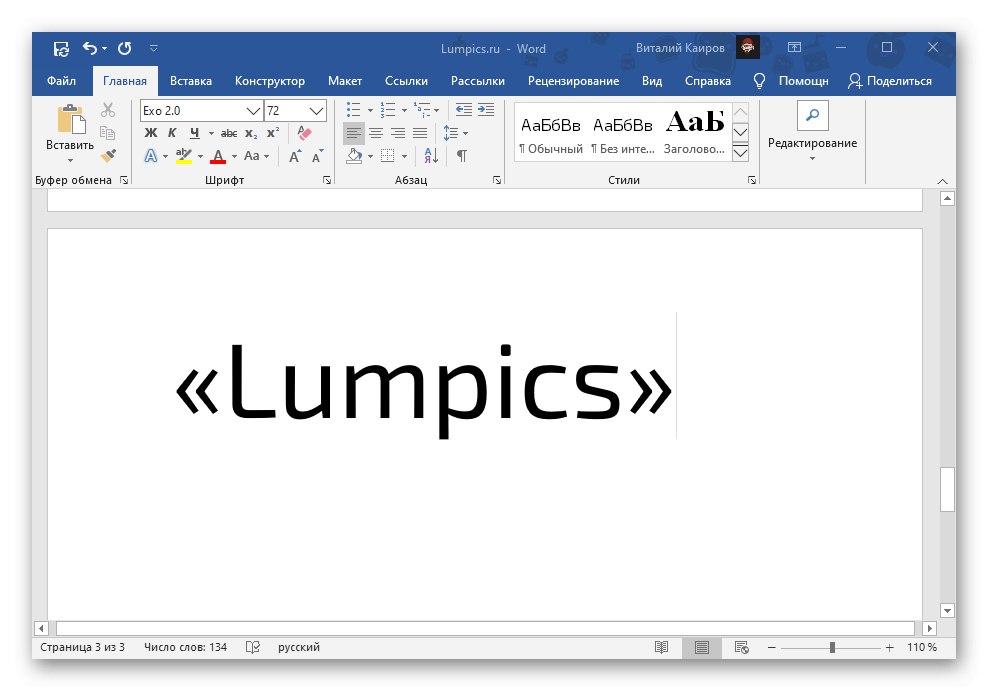
بشكل افتراضي ، يسمح لك Word فقط بإدخال "أشجار عيد الميلاد". تعرض معظم البرامج والخدمات الأخرى التي توفر القدرة على العمل مع النص هذه الأحرف كعصا أو فاصلات - في الواقع ، أشكال وأنماط مختلفة لعلامات الاقتباس الإنجليزية والألمانية.
اقرأ أيضا: كيفية جعل الاقتباسات كفاصلات في Microsoft Word
علاوة على ذلك ، حتى محرر نصوص Microsoft نفسه يحول العصي إلى أشجار عيد الميلاد ، يحدث ذلك أثناء التنقل ، عن طريق الاستبدال التلقائي. لذلك ، إذا ، لسبب ما ، عند استخدام التخطيط السيريلي ، بدلاً من الأحرف التي نفكر فيها ، تم إدخال البعض الآخر ، فقم بما يلي.
- استدعاء القائمة "ملف" برنامج Word والذهاب إليه "خيارات".
- في الشريط الجانبي للنافذة التي تفتح ، حدد علامة التبويب "الإملائية".
- انقر فوق الزر "خيارات التصحيح التلقائي ..."الموجود في كتلة الخيارات التي تحمل الاسم نفسه.
- اذهب إلى علامة التبويب "تنسيق تلقائي عند الإدخال".
- حدد المربع بجوار علامات الاقتباس "المستقيمة" "مقترنة" وانقر على الزر "حسنا".
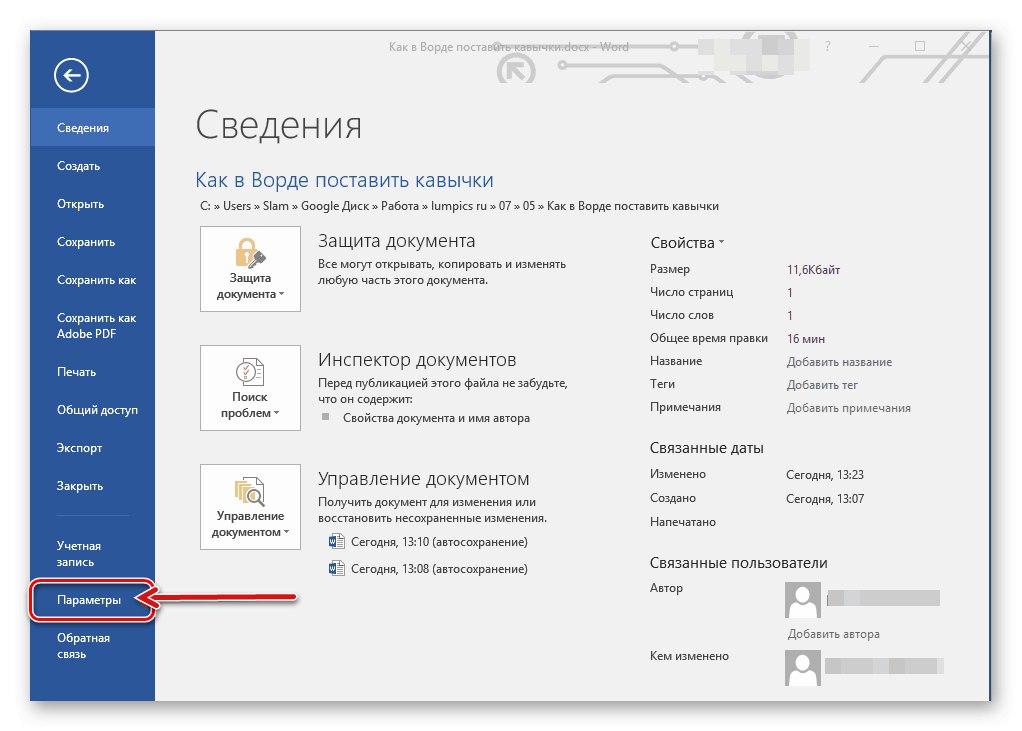
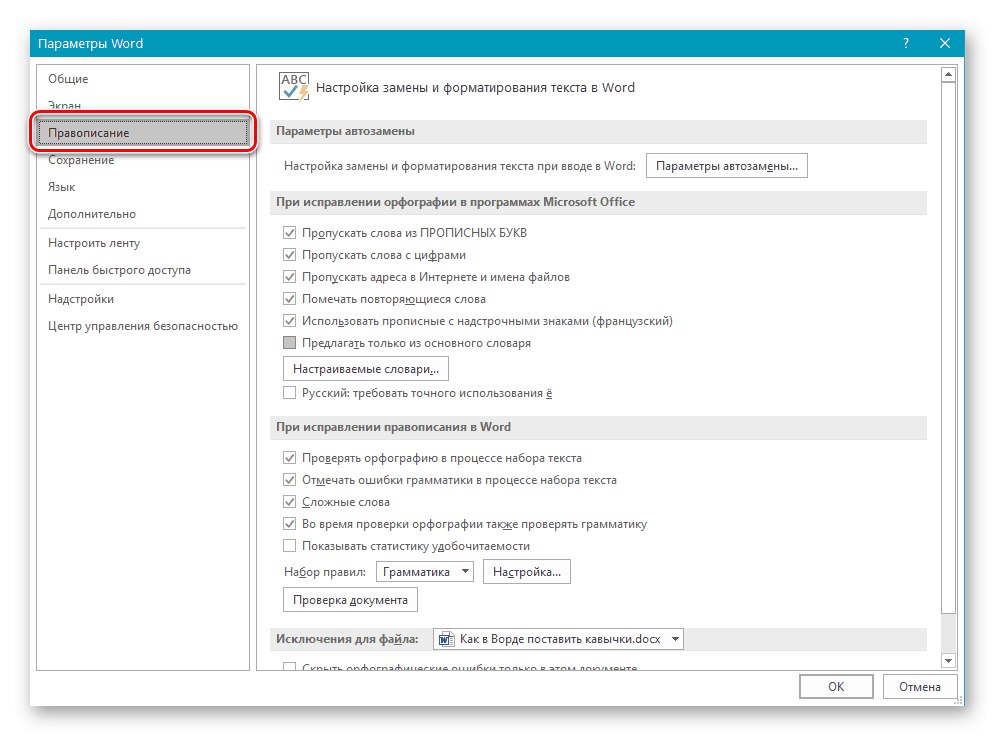
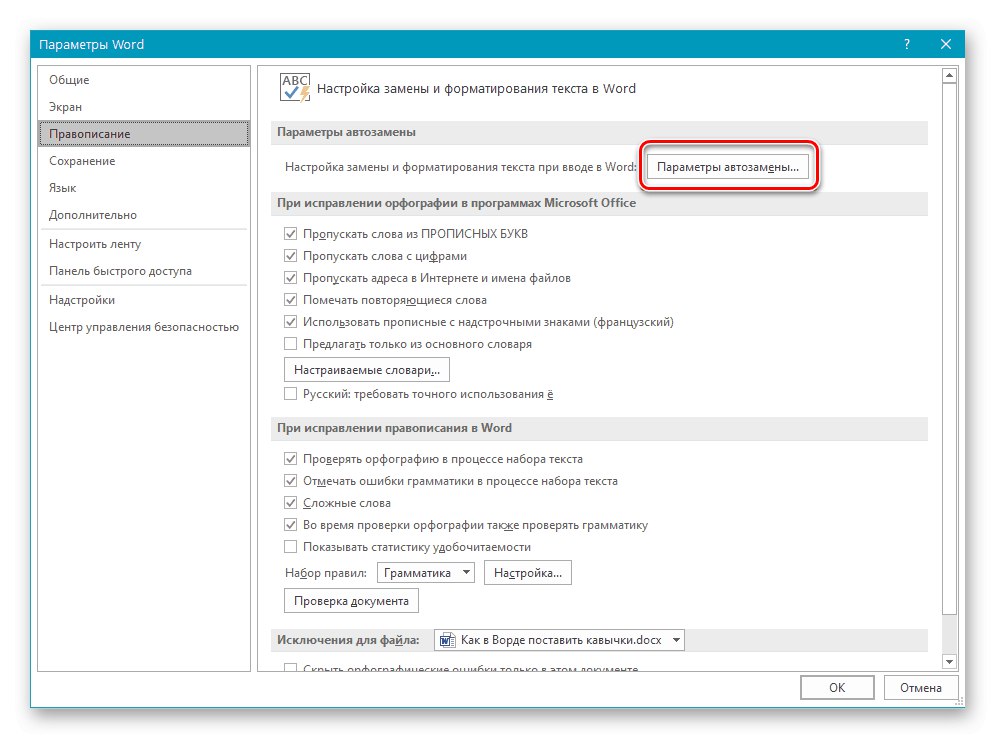
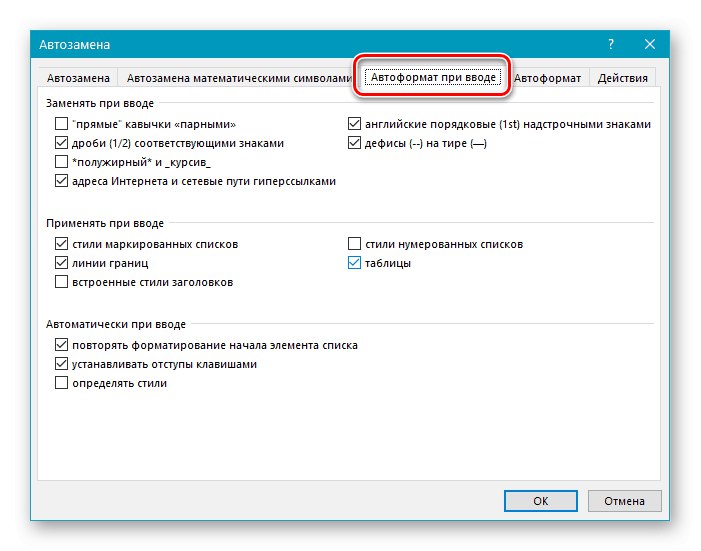
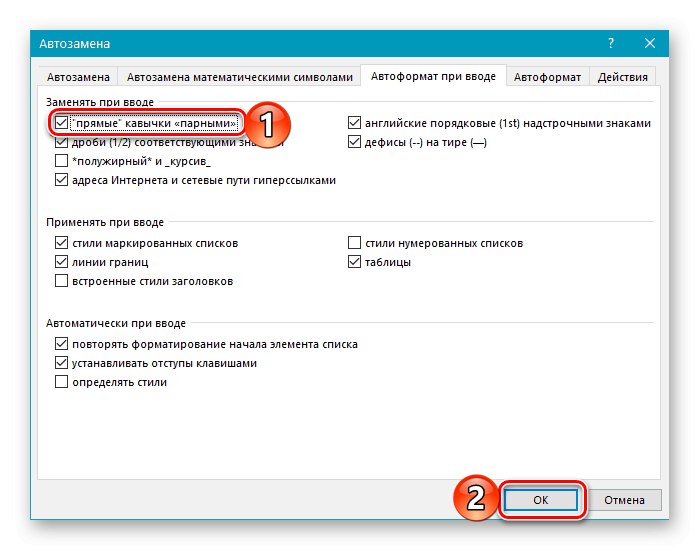
الآن ، عند الكتابة في Word ، بشكل افتراضي ، سيتم إدخال علامات اقتباس متعرجة ، وليس العصي المستقيمة.
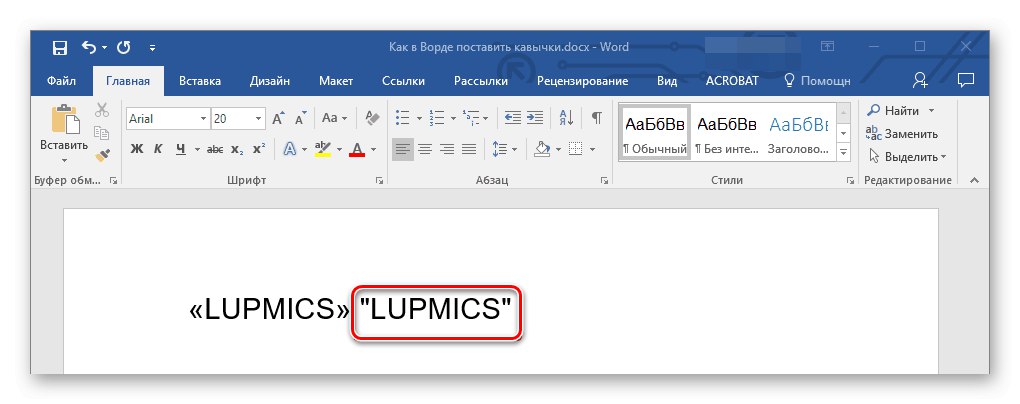
ملحوظة! في بعض الخطوط ، قد تكون علامات اقتباس متعرجة غائبة ؛ بدلاً من ذلك ، سيتم عرض تلك التي يطلق عليها عادةً "العصي" أو "الكفوف". سيكون الحل في هذه الحالة هو استخدام خط مختلف أو أحرف خاصة ، والتي سننظر فيها أكثر.
اقرأ أيضا: كيفية تغيير الخط في Word
الطريقة 2: أدخل رمز
إذا لم تتمكن لسبب ما من إدخال أشجار عيد الميلاد من لوحة المفاتيح أو كنت بحاجة إلى كتابتها بتنسيق آخر غير السيريلية ، فبدلاً من تركيبة المفاتيح التي تمت مناقشتها أعلاه ، يجب أن تلجأ إلى إضافة الرموز.
- اذهب إلى علامة التبويب "إدراج"، قم بتوسيع قائمة الأزرار "رمز"الموجود في نهاية شريط الأدوات وحدد العنصر الأخير - "رموز أخرى".
- في مربع الحوار الذي يفتح ، قم بما يلي:
- تحديد "خط"التي تستخدمها لإدخال نص ؛
- في القائمة "جلس" تشير "لاتينية إضافية -1";
- حدد الاقتباس الافتتاحي المتعرج أولاً ثم اضغط "معجون"ثم الإغلاق والضغط مرة أخرى "معجون".
- أغلق النافذة "رمز" وأدخل النص المراد تضمينه بين علامتي اقتباس متعرجة.
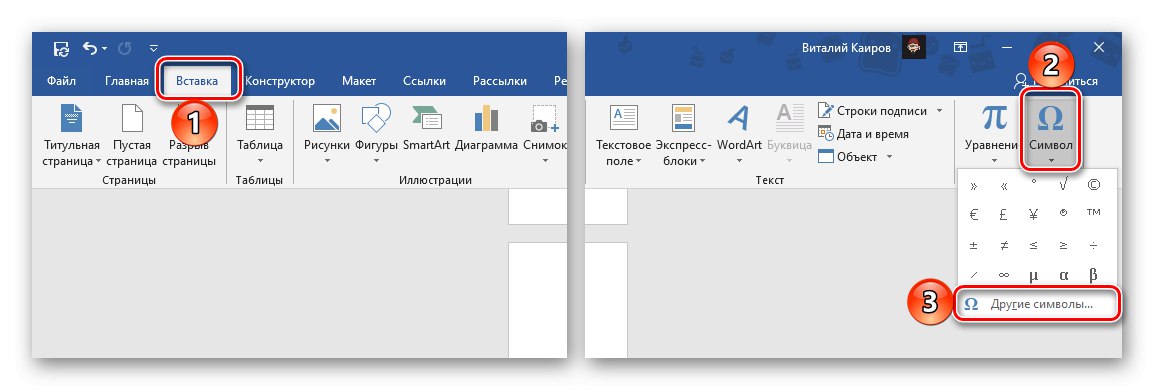
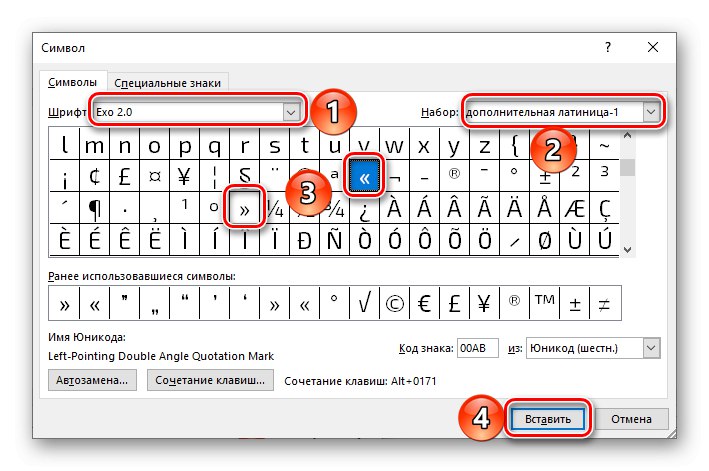
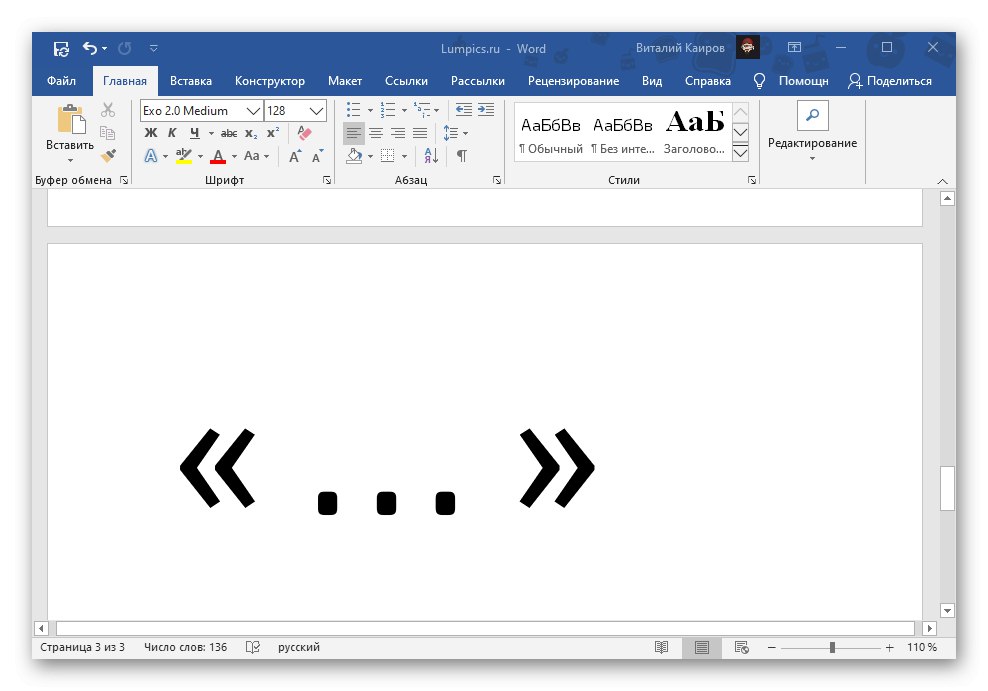
اقرأ أيضا: أدخل الرموز في Microsoft Word
الطريقة الثالثة: تحويل رمز الحرف
جميع الرموز المتوفرة في مكتبة Word المضمنة لها رمز خاص بها. البعض منهم ، بما في ذلك الاقتباسات التي تهمنا ، لديهم اثنان منهم. دعونا نرى كيفية استخدامها.
الخيار 1: Unicode
الكود الذي يمكنك من خلاله الحصول على اقتباسات متعرجة يبدو كالتالي:
- 00AB – «
- 00BB – »
تحتاج إلى قيادتها في تخطيط لوحة المفاتيح الإنجليزية (أو اللاتينية الأخرى) ، لكن رمزًا واحدًا لا يكفي للحصول على الحرف المطلوب. مباشرة بعد إدخاله ، أي بدون مساحة ، تحتاج إلى الضغط على المفاتيح Alt + X، والتي تحول الإدخال إلى رمز.

أسهل طريقة هي إدخال هذا الزوج من تعبيرات الشفرة أولاً وتحويلها إلى علامات اقتباس ، ثم كتابة الكلمة المطلوبة بينهما. إذا تم إدخالها باللغة الروسية (أو لغة سيريلية أخرى) ، فيمكنك القيام بما هو موضح أدناه - كتابتها معًا كود + كلمة + كود، ثم اضبط علامة الإقحام بعد التعبير الأول (قبل الكلمة) واضغط على Alt + X، ثم كرر الأمر نفسه مع التعبير الثاني.
00ABword 00BB
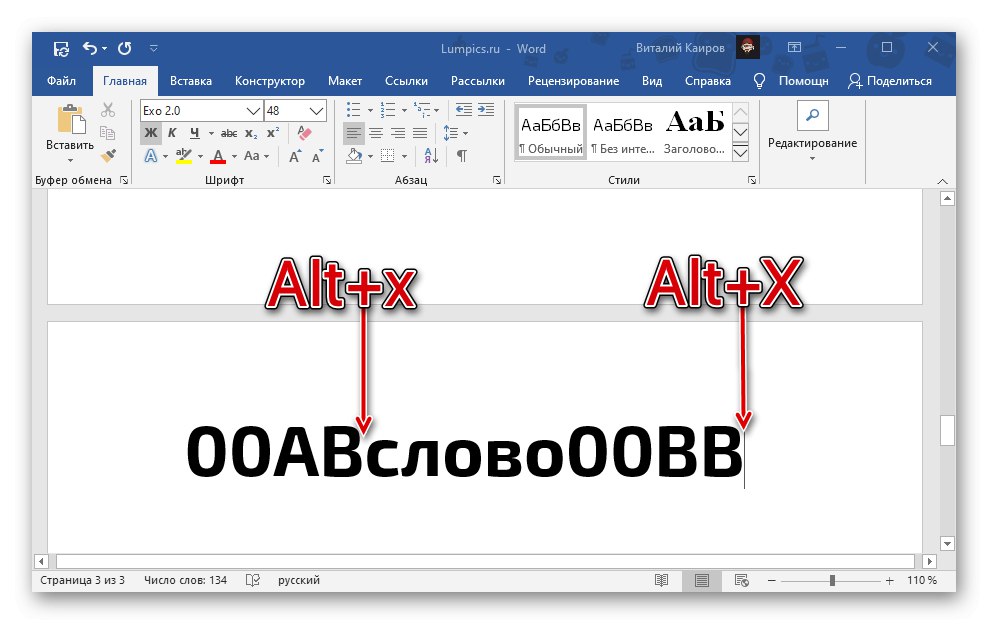
مع الكلمات الإنجليزية ، لن يعمل هذا النهج - سيتم اعتبارها جزءًا من الكود ، ونتيجة لذلك ، سيتم الحصول على شخصية مختلفة تمامًا ، أو حتى عدم وجودها. الحل في هذه الحالة هو إدخال كلمة بعد تلقي علامات اقتباس شجرة عيد الميلاد أو إضافة مسافات بادئة قبلها وبعدها ، وتحويل الكود ثم إزالة المسافات البادئة.

تحتوي تعبيرات الكود المدروسة على بديل أبسط يسهل استخدامه في الحالات التي يتم فيها إدخال النص باللغة الإنجليزية.
- أب – «
- ب – »
خوارزمية الإجراءات هي نفسها - أولاً ، يتم إدخال رمز ، وهو في هذه الحالة زوج من الأحرف اللاتينية ، ثم يتم تحويله بالضغط على المفاتيح Alt + X.
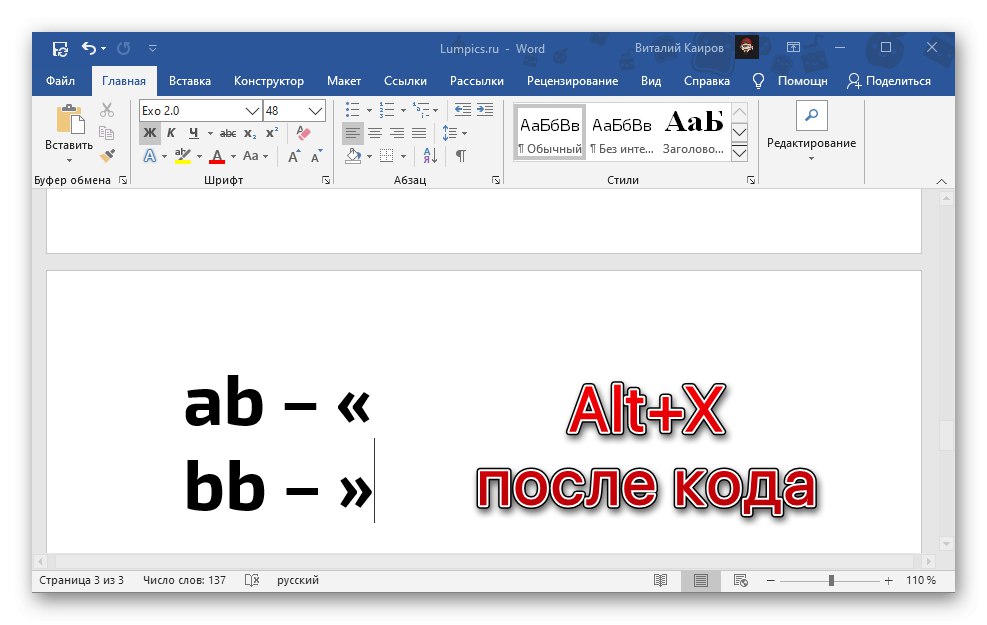
الخيار 2: اختصار لوحة المفاتيح
هناك طريقة أخرى لكتابة أشجار عيد الميلاد وهي استخدام رمز يمكن أن يسمى اختصار لوحة المفاتيح. تحتاج إلى إدخاله على لوحة المفاتيح الرقمية (NumPad) ، بعد الضغط باستمرار على المفتاح الأيسر "بديل" وتحريره بعد إدخال آخر رقم.
- 0171 – «
- 0187 – »
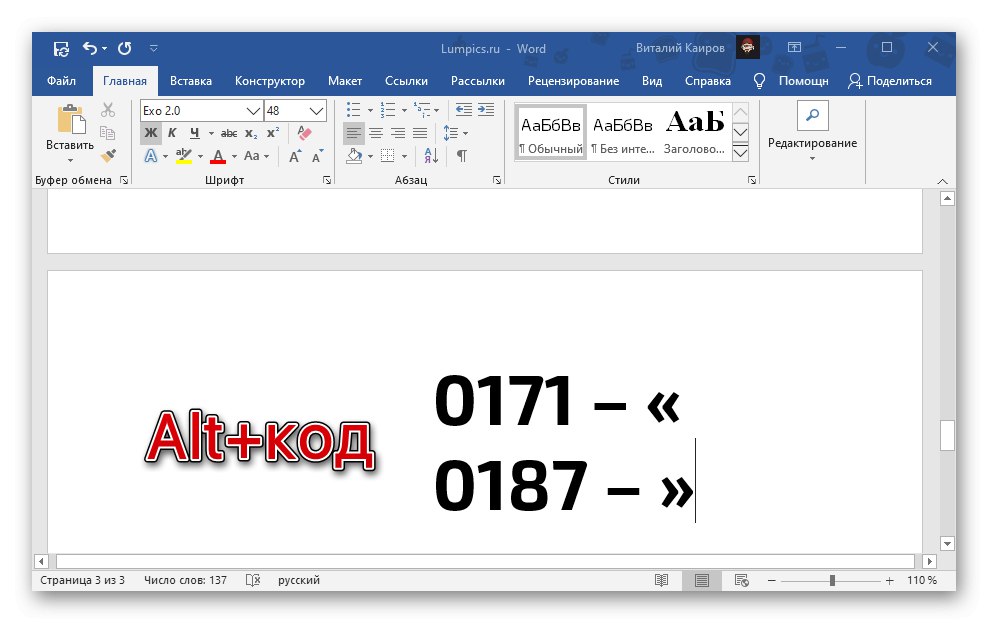
يعد هذا النهج لكتابة اقتباسات شجرة عيد الميلاد أكثر ملاءمة من الذي تمت مناقشته في الجزء السابق من المقالة ، لأنه يعمل في أي تخطيط لغة. صحيح ، فقط على لوحات المفاتيح المجهزة بلوحة أرقام كاملة.